Excel正则表达式,找出大于等于100的合格成绩
1、动图如下

2、首先呢我们需要复制一列数据出来

3、选中数据的同时选择方方格子按钮

4、然后我们选择更多的操作命令
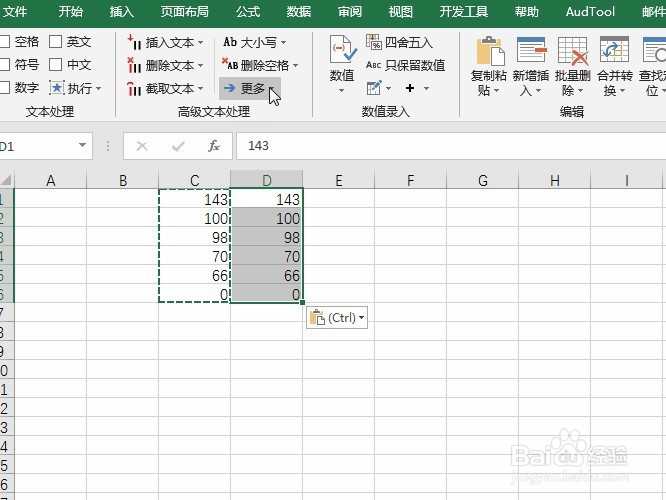
5、然后选择正则表达式的操作

6、弹出对话框我们首先选择替换
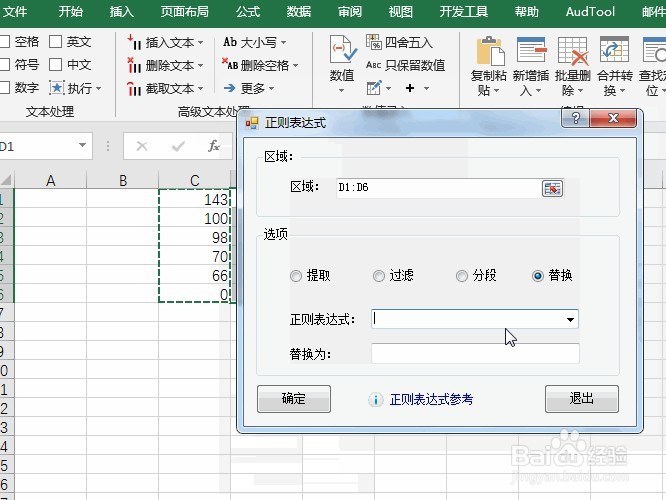
7、然后查找内容我们输入正则表达式
^[0-9]{3}[0-9\.]{0,}$

8、然后输入替换内容为合格

9、确定后即可完成操作

声明:本网站引用、摘录或转载内容仅供网站访问者交流或参考,不代表本站立场,如存在版权或非法内容,请联系站长删除,联系邮箱:site.kefu@qq.com。
阅读量:81
阅读量:179
阅读量:183
阅读量:146
阅读量:37